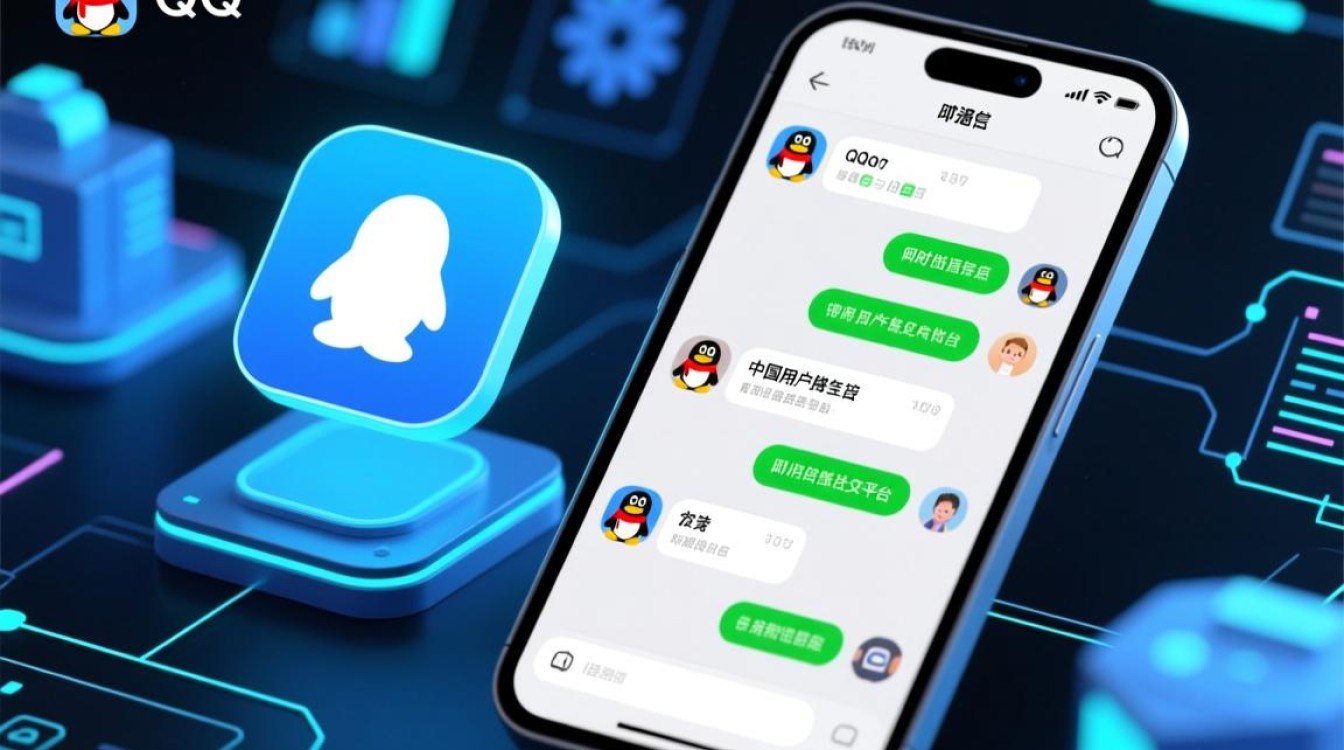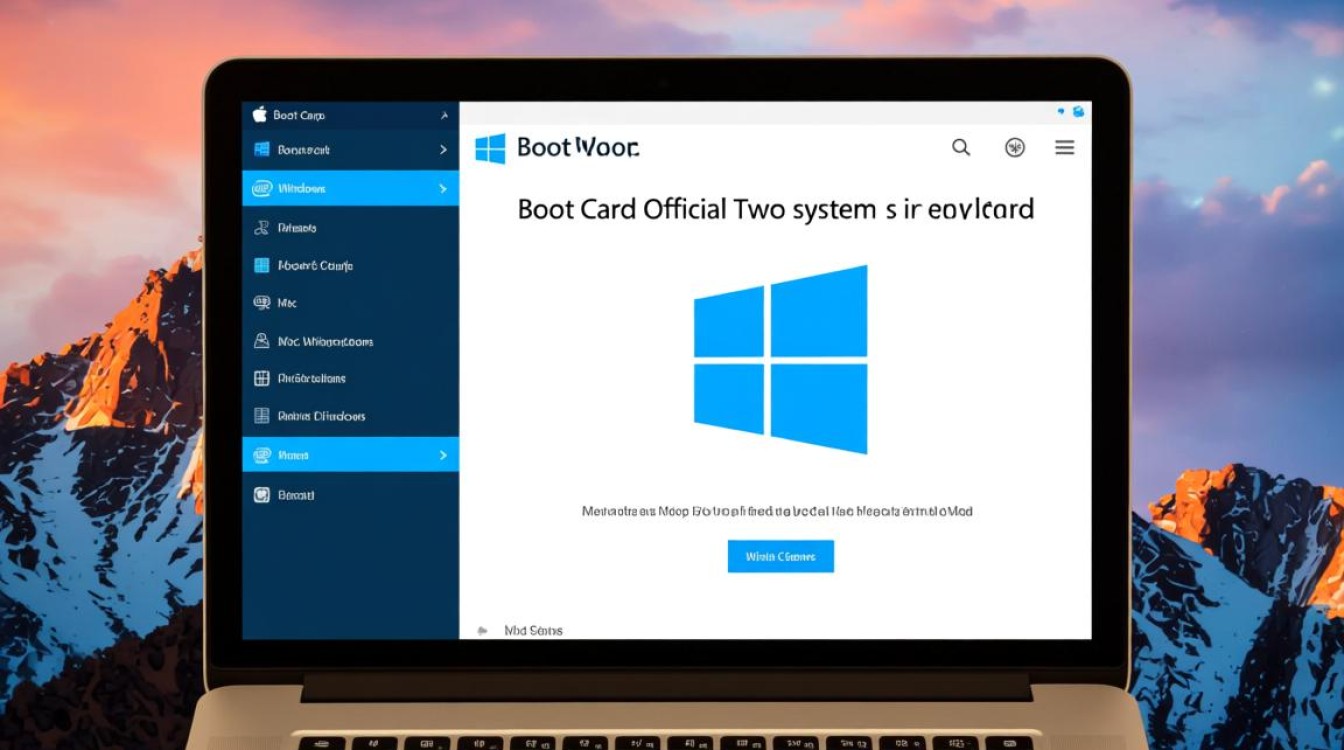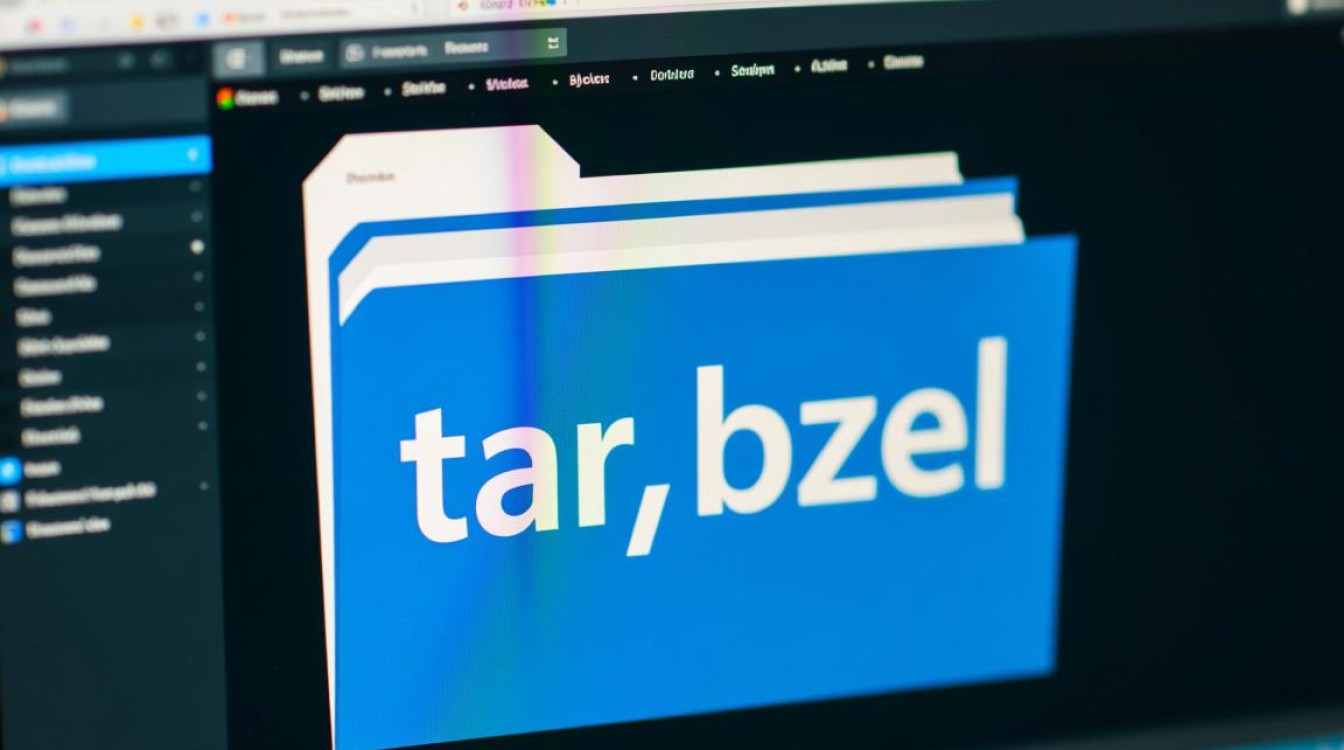虚拟机是什么,为什么需要它
虚拟机(Virtual Machine)是一种通过软件模拟的计算机系统,它可以在现有的操作系统(如Windows或macOS)上运行另一个独立的操作系统,就像在你的电脑里再开一台“电脑”,这台新电脑拥有独立的虚拟硬件(CPU、内存、硬盘等),可以安装不同的操作系统(如Linux、Windows等),且与主系统完全隔离。

什么时候需要用到虚拟机?常见场景包括:测试软件不担心破坏主系统、学习Linux等新系统、体验不同操作系统版本、运行跨平台程序等,虚拟机的隔离性让这些操作安全又便捷,即使虚拟系统崩溃或中毒,也不会影响你的主电脑。
主流虚拟机软件选择
目前市面上成熟的虚拟机软件不少,适合新手的主要有三种:
VMware Workstation Player(免费)
VMware是虚拟机领域的“老牌选手”,Workstation Player是其免费版本,功能足够个人使用,支持Windows和macOS系统,操作直观,稳定性好,适合只想简单体验虚拟机的用户。
VirtualBox(免费开源)
由Oracle推出的VirtualBox是完全免费且开源的,支持Windows、macOS、Linux等多种宿主系统,插件丰富,社区活跃,如果你喜欢折腾或需要定制化功能,VirtualBox是不错的选择。

Hyper-V(Windows系统自带)
Windows Pro/Enterprise版用户无需安装额外软件,系统自带Hyper-V功能,通过“启用或关闭Windows功能”即可开启,性能接近原生,适合习惯Windows生态的用户。
新手建议:优先选择VMware Workstation Player或VirtualBox,界面友好,安装配置简单。
虚拟机安装全流程(以VMware+Windows 10为例)
第一步:准备工作
- 宿主系统:确保你的电脑配置足够(建议8GB以上内存、50GB以上可用硬盘空间)。
- 镜像文件:下载操作系统镜像(ISO文件),例如Windows 10官方镜像(可通过微软官网下载)。
- 虚拟机软件:下载并安装VMware Workstation Player(官网免费版即可)。
第二步:创建虚拟机
- 打开VMware Workstation Player,点击“创建新的虚拟机”。
- 选择“典型(推荐)”,点击“下一步”。
- 选择“安装程序光盘映像文件(iso)”,点击“浏览”选中下载好的Windows 10 ISO文件,系统会自动识别版本并配置系统,点击“下一步”。
- 输入虚拟机名称(如“Win10-Test”)和安装位置(建议选择剩余空间较大的磁盘),点击“下一步”。
- 指定磁盘容量(建议至少50GB),选择“将虚拟机拆分成多个文件”(便于管理),点击“下一步”。
- 自定义硬件配置(内存和CPU根据宿主系统调整,建议分配2-4GB内存、2个CPU核心),点击“完成”。
第三步:安装操作系统
- 创建完成后,虚拟机会自动开机并从ISO文件启动,进入Windows安装界面。
- 按照提示选择语言、时间、键盘输入法,点击“下一步”。
- 点击“现在安装”,输入产品密钥(若无,选“我没有产品密钥”),选择“Windows 10 专业版”。
- 勾选“我同意许可条款”,点击“下一步”。
- 选择“自定义:仅安装Windows(高级)”,点击“下一步”。
- 选择未分配的磁盘空间(通常自动选中),点击“下一步”。
- 系统开始安装,期间会重启多次,耐心等待即可,安装完成后,根据提示设置用户名、密码、网络等。
虚拟机基础使用技巧
虚拟机与主系统切换
- 全屏模式:按“Ctrl+Alt”组合键可退出全屏,返回主系统。
- 无缝模式:安装VMware Tools(虚拟机菜单栏点击“虚拟机”→“安装VMware Tools”),可实现虚拟机与主系统的文件拖拽、剪贴板共享等。
快照功能(重要!)
快照是虚拟机的“存档点”,可保存当前系统状态,当虚拟系统出现问题时,可一键恢复到快照状态,避免重装系统。
- 创建快照:在虚拟机运行时,点击“虚拟机”→“快照”→“拍摄快照”,输入名称和描述,点击“确定”。
- 恢复快照:关闭虚拟机后,在VMware主界面选中虚拟机,点击“快照”→“恢复快照”。
资源分配调整
如果虚拟机运行卡顿,可调整内存或CPU分配:

- 关闭虚拟机,在VMware主界面右键选中虚拟机→“设置”→“硬件”,拖动“内存”或“处理器”滑块调整(注意不要超过宿主系统的可用资源)。
常见问题解决
虚拟机黑屏/无法启动
- 检查是否开启了硬件虚拟化(BIOS中开启Intel VT-x或AMD-V),可在任务管理器“性能”选项卡查看。
- 重新安装VMware Tools或尝试恢复快照。
网络无法连接
- 确保虚拟机网络模式设置为“NAT模式”(默认),或检查宿主系统网络是否正常。
- 在虚拟机内执行“ipconfig /renew”(Windows)或“sudo dhclient”(Linux) renew IP地址。
磁盘空间不足
- 关闭虚拟机,在VMware中“扩展虚拟机磁盘”:选中虚拟机→“设置”→“硬盘”→“扩展”,输入新容量(需提前在宿主系统分区预留空间)。
虚拟机是学习、测试和跨平台工作的利器,通过傻瓜式的安装流程和基础操作,即使是新手也能快速上手,掌握虚拟机的创建、使用和维护技巧,不仅能提升工作效率,还能让你在安全的环境中自由探索各种系统,从今天开始,不妨亲手创建一台虚拟机,体验“一台电脑多系统”的便捷吧!